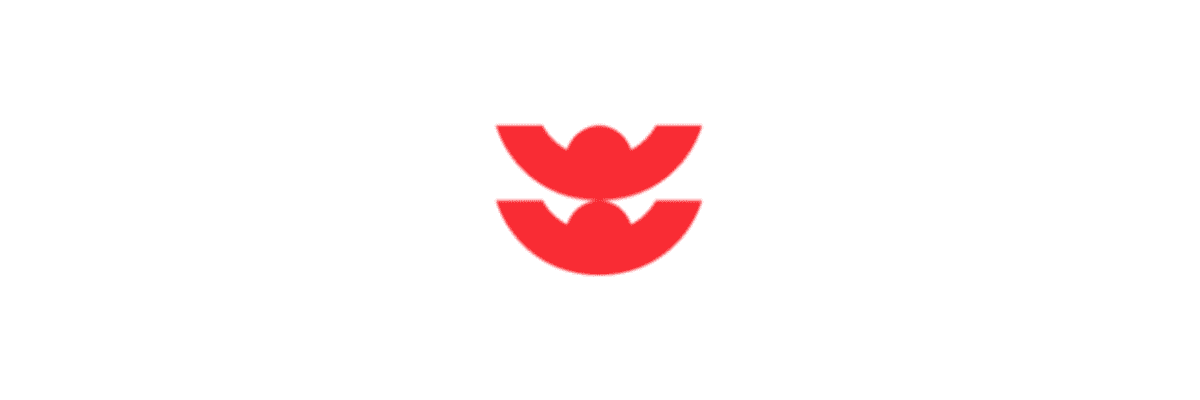SMS(ショートメッセージ)の送り方と注意点を詳しく解説


目次
SMS(ショートメッセージ・ショートメール)とは?
SMS(ショートメッセージ)は、携帯電話番号宛に短文を送れるサービスです。メッセージを送る手段にEメールサービスがありますが、Eメールアドレスは、変更されるとメッセージが送れなくなることに加え、ネットワークが不安定というデメリットがあります。SMSは回線交換ネットワーク上でメッセージを送るので、災害などでネットワークが繋がりにくい場合でも、メッセージを送りやすくなっています。
SMSは、NTTドコモやソフトバンク、auなど、どのキャリアでも利用可能で、メッセージ1回につき1〜70文字で3円、そこから文字数が増えるにつれ、3円ずつ増える形の料金設定になっています。SMSにかかる金額は、どのキャリアでも変わりません。
SMS(ショートメッセージ・ショートメール)の送り方をケース別に紹介


各キャリアからSMSを送る場合、Androidと iPhone(iOS)では、アイコンや名称が異なるため、SMSの送信手順に違いがあります。それぞれの送信方法をご紹介したあとに、複数人にSMSを一斉送信する方法も解説します。
【個人向け】SMSを送信する方法
SMSの送信は、AndroidとiPhoneでは少し手順が異なります。また、スマートフォンからだけでなく、ガラケーからの送信方法やPC、固定電話からの送信方法についても解説していきます。
Androidユーザーの場合
の送り方と注意点を詳しく解説_1.jpeg)
の送り方と注意点を詳しく解説_1.jpeg)
まず初めに、ホーム画面からメッセージアプリを開きます。
の送り方と注意点を詳しく解説_2.png)
の送り方と注意点を詳しく解説_2.png)
次に、画面右下の青色の十字が書かれているボタン(新規作成)を選択します。
の送り方と注意点を詳しく解説_3.jpeg)
の送り方と注意点を詳しく解説_3.jpeg)
画面上部の宛先に、電話番号を入力するか電話帳から宛先を選んでください。
の送り方と注意点を詳しく解説_4.png)
の送り方と注意点を詳しく解説_4.png)
宛先が決まったら、画面下部の「メッセージの入力欄」に送りたいメッセージを書いてください。
最後に、画面右下の紙ヒコーキのアイコン(送信ボタン)を選択して送信します。
この時ビックリマークが表示されるとエラーになりますので、宛先を確認しましょう。
の送り方と注意点を詳しく解説_5.jpeg)
の送り方と注意点を詳しく解説_5.jpeg)
iPhoneユーザーの場合
まずは、ホーム画面からメッセージアプリを選択します。
の送り方と注意点を詳しく解説_6.jpeg)
の送り方と注意点を詳しく解説_6.jpeg)
次に、画面右上の青色のアイコン(新規作成)を選択してください。
の送り方と注意点を詳しく解説_8.png)
の送り方と注意点を詳しく解説_8.png)
すると、新規メッセージが開かれるので、宛先に電話番号を直接入力するか、電話帳から宛先を選択します。
の送り方と注意点を詳しく解説_7.jpeg)
の送り方と注意点を詳しく解説_7.jpeg)
続いて、画面下部の「メッセージ入力欄」に送りたいメッセージを記入してください。
の送り方と注意点を詳しく解説_9.jpeg)
の送り方と注意点を詳しく解説_9.jpeg)
書き終わったら「メッセージ欄」の横にある矢印「↑」のアイコンを押して送信します。
iPhoneからAndroidに向けてメッセージが送信された場合、アイコンとメッセージ欄が緑色になり、iPhoneやiPadに向けてメッセージが送信された場合、アイコンとメッセージ欄が青色になります。
Androidと同様にビックリマークが表示された場合、エラーになりますので、宛先を確認しましょう。
ガラケー(フィーチャーフォン)ユーザーの場合
ガラケーからSMSを送る場合、機種によって名称が異なる場合がありますが、おおよその送信方法は以下のとおりです。
- 「メニュー」から「メール」を選択します。
- そして、「メール作成(新規作成)」を選びます。
- 宛先の欄に、相手の電話番号を入力するか、電話帳から宛先を参照して入力します。
- 本文を作成し、送信ボタンを押します。
PCユーザーの場合
PCからも、個人の携帯電話にSMSを送ることは可能です。しかし、送信元、つまりあなたの電話番号が必要なため、基本的にはお使いのiPhoneやAndroidとの連携が必要です。また、iPhoneの場合、Mac以外でのメッセージ機能の利用が許可されていない関係で、Mac以外のPCからは送信・受信ともにできません。
iPhoneとMacのPCを連携しSMSを送信する場合は、まずMacのメッセージAppを開きます。iPhoneのApple IDでサインインをして、新規メッセージを開き宛先の入力をします。登録されている連絡先から選ぶ場合は、追加ボタンを選択してリストの中から選びます。そして、メッセージフィールドをクリックして本文を入力し、「return」キーで送信します。
AndroidとPCを連携してSMSを送信する場合は、PC側のChromeなどのWebブラウザからPC版メッセージアプリを開きます。この場合、メッセージアプリに対応しているブラウザであれば、WindowsでもMacでも問題はありません。そして、AndroidのメッセージアプリからQRコードをスキャン認証をします。
PCからのSMS送信については、こちらでも詳しくご紹介しています。
▼パソコンからSMSを送信する方法やメリット、ポイントを解説!
固定電話の場合
固定電話の場合、SMSを受信することはできませんが、送信だけなら行うことができます。ただし、それも宛先はNTTドコモで契約をしている、SMSに対応する携帯電話に限られます。また、送信する固定電話はプッシュ信号が出るタイプでなければなりません。送信にかかる費用は通話と同じように秒数によって決まり、20秒で10円となります。
固定電話からSMSを送る手順
- NTTドコモのSMSセンター(090-310-1655)にダイヤルする。
- ガイダンスを聞き送信先のスマートフォンの電話番号を押す。
- 定型文なら「」「4」「」「4」の入力後に定型文番号を入力する。
自由記述で入力するなら、ポケベルと同じように数字で文章を入力する。 - 入力が終わったら「#」「#」を入力する。
【法人向け】複数人にSMSを一斉送信する場合
各キャリアに最初から備わっているメッセージアプリは、相手1人に対し、短文のメッセージを送るサービスですが、複数人に送る場合は専用サービスを利用することで、一斉送信が可能になります。サービスの導入で、一斉送信ができるようになるので、メールマガジンや、商品の案内として利用できます。
一斉送信したい場合、キャリアが用意する専用のサービスに加入もしくは、クラウドサービス事業者が提供するサービスを契約しなければなりません。現在は、月額費用や初期費用が必要ないサービスも出てきていますので、導入する予定であれば自社にあった内容のサービスを検討してみてください。
SMSを送信する時の注意点


SMSを利用する前の注意点は4つあります。
- 送信できる文字数に制限がある
- 件名の記入や画像の送信はできない
- 本文に送信者を明記
- 【法人向け】広告宣伝に使用する場合は「事前の同意」
上記4つの内、3つ目までは個人でのSMS利用時の注意点、4つ目の注意点は、法人向けの注意点になります。
送信者側に料金が発生する
SMSの送信は、個人間のやりとりではその都度料金がかかります。これは、インターネットの回線を使ったものではなく、電話回線を使っているからです。通話と同様に、送信した側にのみ料金が発生するため、受信側の負担はありません。
1通あたりの送信でかかる費用は、文字数によって異なります。NTTドコモの場合は全角70文字以内で3円、以降は全角67文字ごとに3円が追加されていく仕組みです。SMSでの送信可能文字数は、端末やアプリにより異なるため、長文よりも短文の方が向いています。一般的には、70文字以内が推奨されています。
送信できる文字数に制限がある
全てのキャリアに共通することで、メッセージの文字数に制限がかかっています。送信できる最大文字数は「670文字」半角英数字のみでは「1530文字」に決まっています。注意点として、機種やバージョンにより最大文字数が異なります。以前までは、同キャリア同士のSMSのみ、最大文字数が670文字でしたが、現在ではキャリアに関係なく最大文字数でSMSを送信できるようになりました。
▼SMS(ショートメッセージ)が届かない原因は?確認事項と対処法を解説
件名の記入や画像の送信はできない
SMSでメッセージを送信する場合、そもそも件名を記入する欄がありません。また、画像を添付できても、SMSとして送信できません。どうしても画像ファイルを送りたい場合、インターネット上に一度ファイルをアップロードして、そのURLをSMSで送る必要があります。また、iPhoneでは、画像や件名の送信に「MMS」や「iMessage」の機能を利用できますが、基本的にSMSは件名と画像の送信ができません。
本文に送信者を明記
SMSは携帯電話番号宛にメッセージを送信するサービスなので、相手先に自分の電話番号が登録されていない場合、受取側は、誰から送られてきたメッセージなのか確認することができません。そのため、SMSを送る際には、送信者の名前を明記する必要があります。そもそも電話帳に登録のない人からメッセージが届いた場合、迷惑メールの可能性も考えられます。昨今ではSMSを利用した詐欺メールなども出回っているため、心当たりのないメッセージには、注意が必要です。
各キャリアでは、こうした詐欺メッセージや迷惑メッセージに対して、拒否設定できるようになっています。ご自身が利用するキャリアの公式ホームページより設定方法を確認しましょう。
【法人向け】広告宣伝に使用する場合は「事前の同意」
法人向けの注意点になりますが、SMSを利用して広告メッセージを送る場合、オプトイン(事前に受信者の承諾を得ること)が必要になります。SMSは特定電子メールに該当し、特定電子メールには、送信等に関するガイドラインが定められています。違反した場合、法令違反となり、100万円以下の罰金等、厳しい罰則を受けることになりますので注意しましょう。事前の同意を得る手段は定められていませんが、相手先の同意を得たという情報を保存する必要があります。オプトインを得るために会員登録フォーム等で、メール配信に同意してもらいましょう。
SMS(ショートメッセージ・ショートメール)がビジネスシーンでもおすすめな理由
プライベートでSMSをやりとりする人はそう多くないかもしれませんが、ビジネスの場面ではメリットがたくさんあることをご存じですか?簡単に説明すると、以下のようなメリットがあります。
・集客に役立つ
SMSは、DMやメールなどに比べると開封率が高く、そのぶん相手に届けたい情報が見逃されにくくなると言われています。そのため、せっかく案内を送ったのに気づかれない、読まれないといった課題がある場合の対策としても有効です。
・業務効率化
届けたい内容を届きやすくすることで、業務の効率化が図れます。やりとりがスムーズに行えると仕事の滞りや行き違いによるトラブルも少なくなります。
・コスト削減
業務の効率化ができると、そのぶん人件費を抑えることが可能です。また、電話やDMなどにかかっていたコストよりも安価で済ませられることも多いです。
▼SMS(ショートメッセージ)送信サービスとは導入するための目的別 3つのポイント
SMS送信サービスの活用事例
SMS送信サービスの活用事例を紹介します。SMSの主な利用用途は、二段階認証やリマインド通知が主な利用用途になっています。メールよりも高い到達率ということで顧客へのアンケートなどにも利用されています。
①2段階認証としての本人確認
SNSなどのサービスにログインする際に2段階認証をするのが必須になりつつあります。なぜならユーザ名(メールアドレス)とパスワードのみでは、他のサービスでも使っていた場合、情報が流出している可能性があるため、SMSを使った2段階認証を使うことでよりセキュリティを高めることが可能です。
②発送や入金のリマインド通知
入金や出金の確認のリマインド通知としてSMS送信サービスが活用されています。もし不正な入金や出金があった場合でもSMSが送信されることでいちはやく不正に気がつくことができます。またユーザにとっても安心感を得ることができます。
③顧客アンケート
高い到達率からより多くのアンケート結果を得たいときにSMSが活用されています。メールにくらべて高い到達率と開封率があるため、アンケートを多くの人に回答してもらいたい場合にSMSが使われるケースが増えています。
SMS(ショートメッセージ・ショートメール)サービスの選び方
SMSサービスを選ぶときは、以下のポイントに留意してみてはいかがでしょうか。
- 目的に合った一斉送信ができるサービスを選ぶ
- セキュリティ対策を考慮して選ぶ
- 国内キャリアに対応しているサービスを選ぶ
- 導入コストと運用コストを比較検討して選ぶ
詳しい内容は以下の記事で解説しています。
▼SMS一斉送信サービスとは?メリット・デメリットから導入手順、選び方まで解説!
まとめ
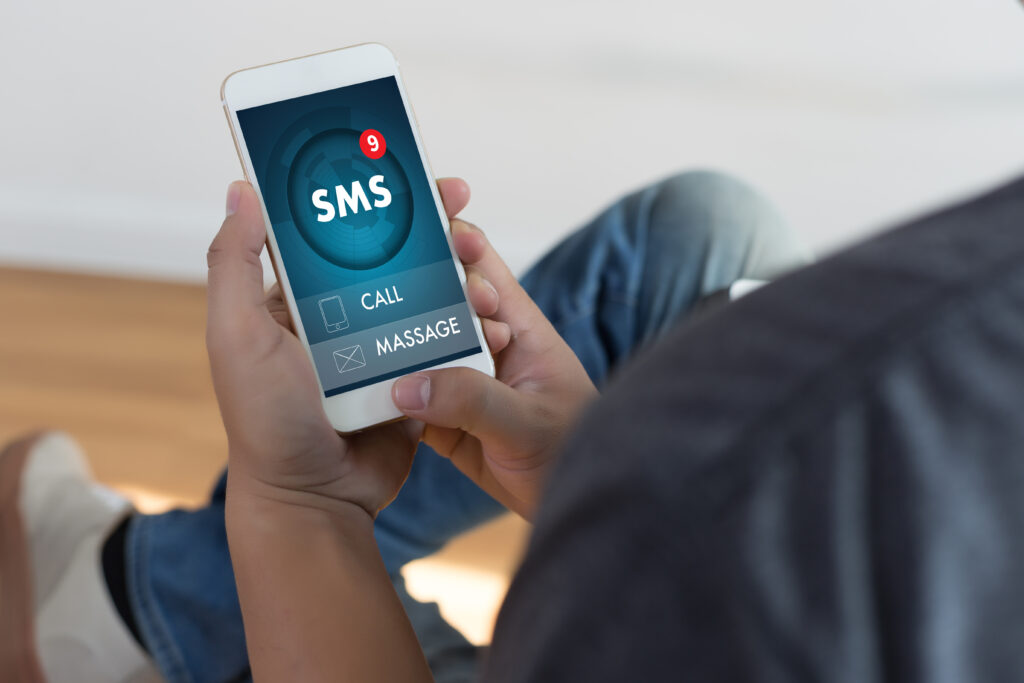
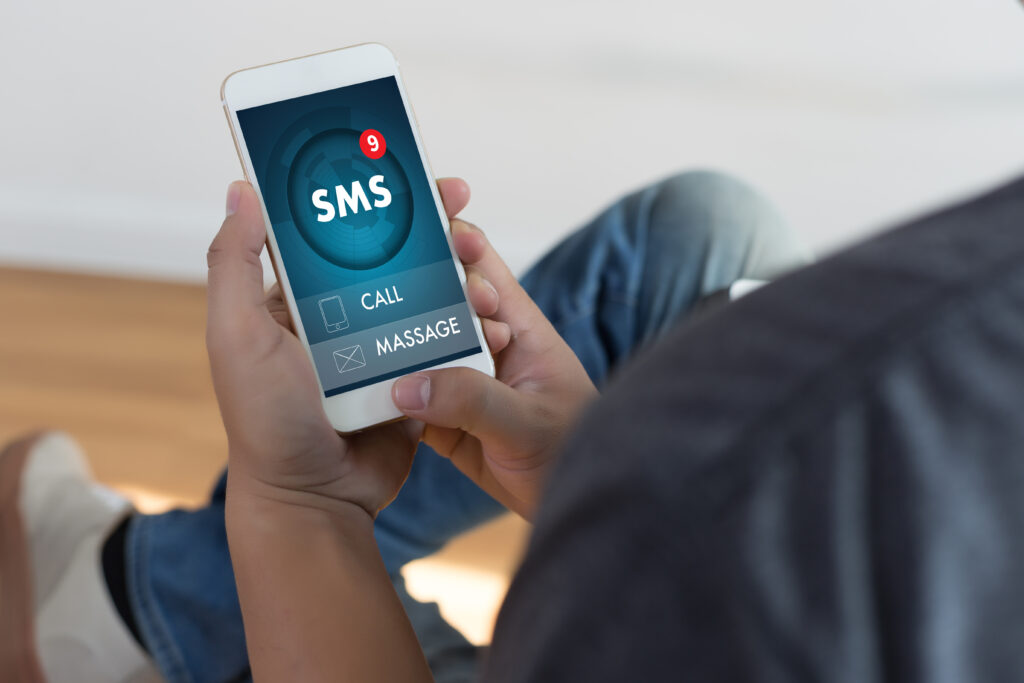
この記事では、SMSの送信方法から注意点について解説しました。SMSは、携帯電話番号を指定した相手先に、670文字以内のメッセージを送れるサービスです。各キャリアともに1〜70文字以内のメッセージを1回3円で送ることが可能です。LINEやEメールは、メッセージが流れて読まれないこともありますが、SMSはホーム画面にポップアップ表示されるので、見逃される可能性が少なくなります。また、キャリアやクラウドサービス事業者の「一斉送信サービス」の利用で、複数の相手にメッセージを送信できるようになります。
企業であれば、会社ホームページの会員登録フォームから登録された相手に対して、メールマガジン等を送ることが可能になり、新商品の宣伝やサービスの告知に繋げることができます。LINEやFacebookといったさまざまな連絡手段がありますが、SMSは回線交換ネットワーク上でメッセージを送るので、災害などでネットワークが繋がりにくい場合でも、メッセージを送りやすくなっています。この機会にSMSの利用を検討されてみてはいかがでしょうか。
「KDDI Message Cast」ではSMS送信サービスを提供しております。一斉送信はもちろん、そのほか豊富な機能でお客様のSMS送信を支援しておりますので是非ご活用ください。
▼KDDI Message Cast(KDDIメッセージキャスト)詳しくはこちら
その他のSMS関連


プラスメッセージとは?料金やメリットなどSMSやLINEとの違いについても解説


スミッシングとは?主な手口やリスク、被害事例、有効な対策を徹底解説


スニッフィングとは?意味や仕組み、リスク、効果的な対策方法を解説


ECサイトでSMSを活用するメリットは?活用シーンも併せて紹介


自動車業界のDM戦略とは?DM・SMSの活用方法を詳しく解説